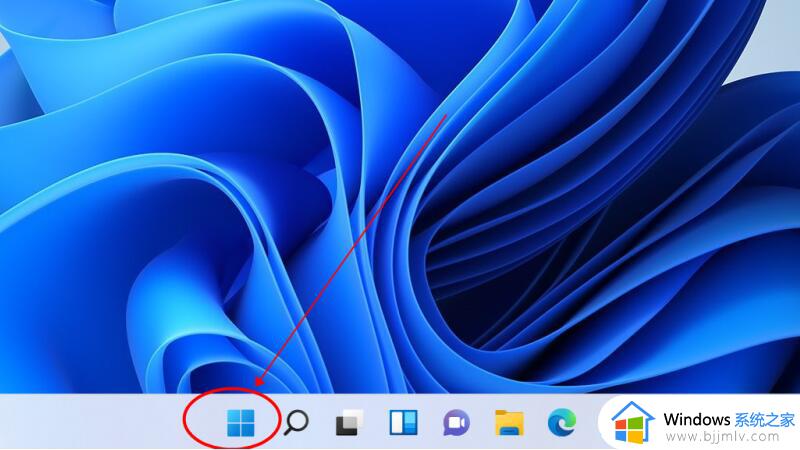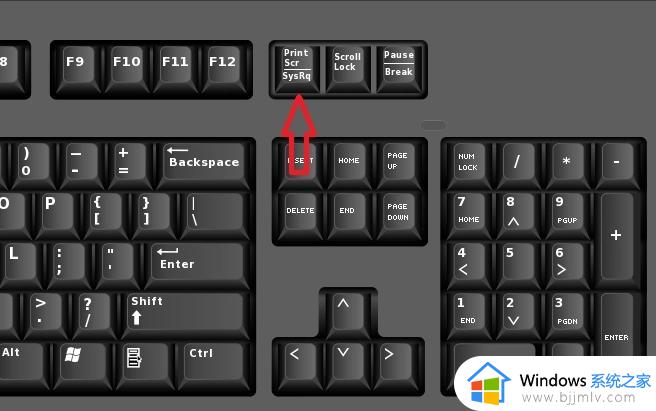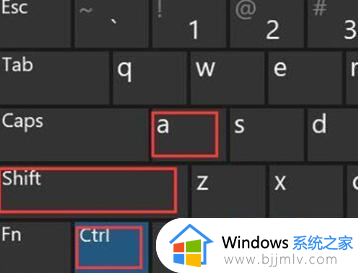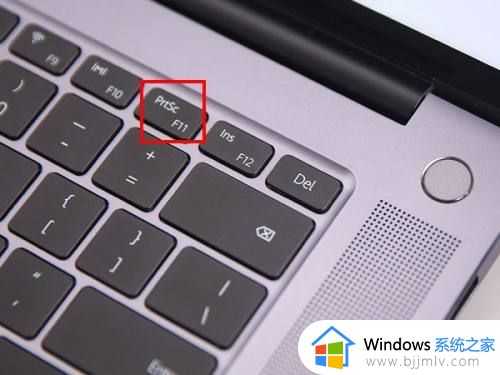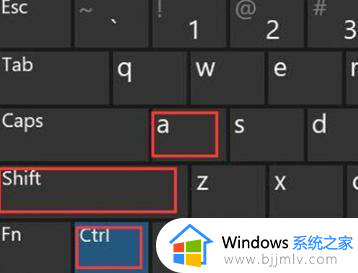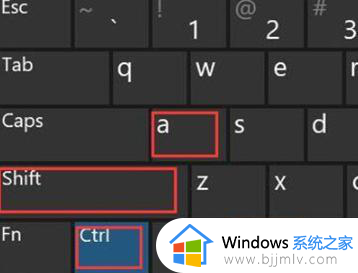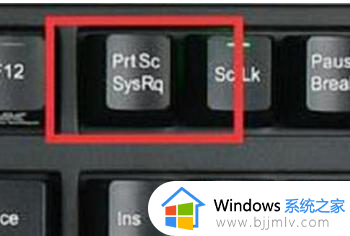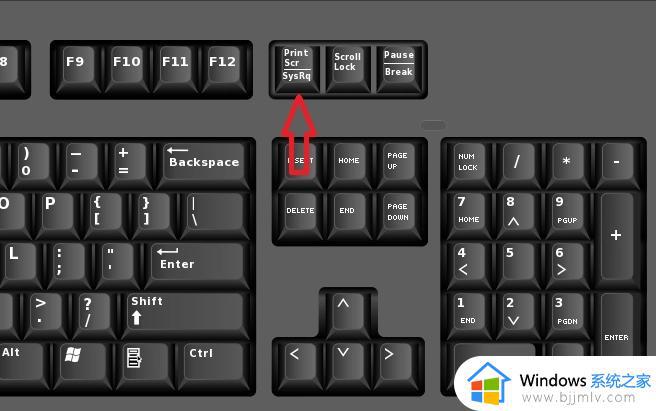windows11如何截屏快捷键 windows11截屏快捷键是什么
更新时间:2024-03-05 15:23:16作者:qiaoyun
在使用电脑的时候经常会用到截图功能,比较快速的方法就是用快捷键来进行操作,可是有不少用户升级到windows11系统之后,并不知道如何截屏快捷键,其实方法不会难,接下来就给大家详细介绍一下windows11截屏快捷键是什么,想知道的用户们可以跟着一起来看看吧。
方法如下:
1、点击开始按钮。
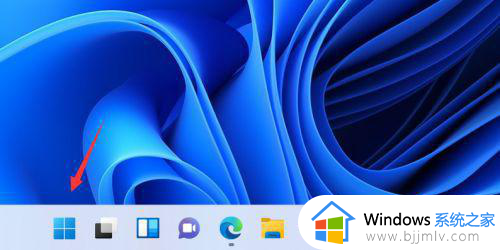
2、开始菜单点击所有应用。
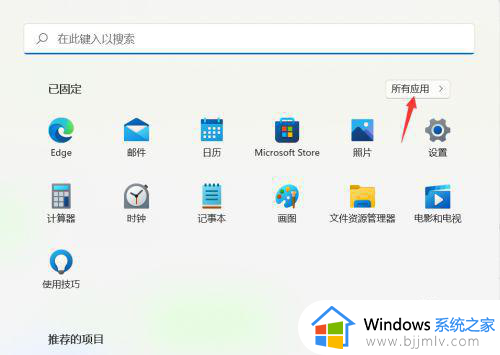
3、应用列表点击截图工具。
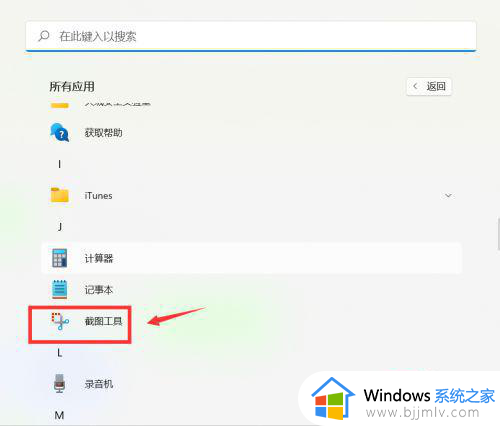
4、启动截图工具,有提示。需要win+shift+s三个组合键启动截图。
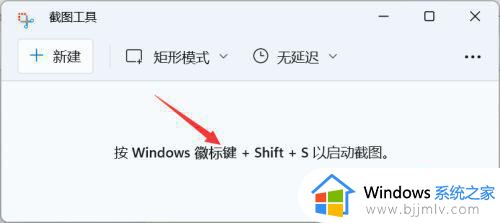
5、启动截图后,鼠标左键选择截图区域即可。
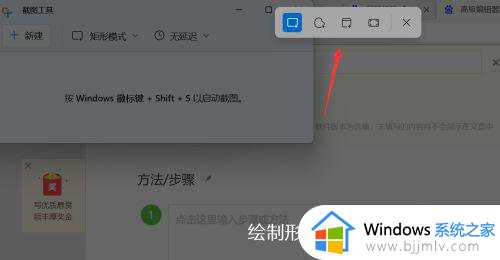
6、截图成功,点击一下进入编辑视窗,右键另存为即可保存截屏图像。
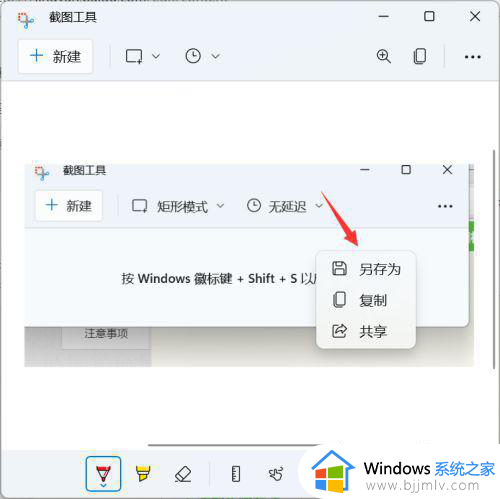
上述给大家介绍的就是windows11截屏快捷键的详细内容,有需要的用户们可以参考上述方法步骤来进行操作,相信可以帮助到大家。